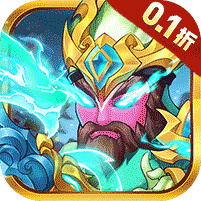使用教程
1、进入连接界面,可通过扫码或搜索设备这两种方式,发起蓝牙连接操作;

2、切换至服务端界面,在此界面中可启动服务端功能,简化复杂的蓝牙连接流程;

3、打开消息界面,在该界面内能够查看并管理自身的蓝牙设备连接信息;

4、进入设置界面,可进行循环搜索、自动确认 UUID 等多项个性化设置操作。

软件特色
1、支持循环搜索设置与自动确认 UUID,实时显示搜索到的设备信息,包括信号强度、MAC 地址、配对状态等;
2、支持按设备名称、MAC 地址、信号强度、是否已收藏等条件,过滤蓝牙设备搜索结果;
3、支持收藏常用蓝牙设备,下次搜索到该设备时会弹框提示,方便快速建立连接;
4、支持实时日志打印与日志过滤,可切换不同编码格式显示,还能实时统计收发数据包数量;日志已做持久化处理,支持多日期打包分享或导出;
5、支持对数据包发送进行循环、编码、延时等参数设置,满足不同调试需求;
6、支持同时连接多个蓝牙设备,实现多设备并行调试,提升工作效率;
7、支持扫描包含设备 MAC 地址(可附带自定义内容)的二维码,快速完成设备连接;
8、支持切换为服务端或客户端两种模式,灵活适配不同蓝牙调试场景。
软件亮点
1、多设备管理:能够同时监控多个蓝牙设备的运行状态,实时掌握各设备调试情况;
2、日志记录:支持实时日志打印与持久化存储,方便后续回溯调试过程、排查问题;
3、快捷发送:可对数据包进行快捷发送与循环发送设置,简化重复调试操作;
4、设备连接:支持扫描含设备 MAC 地址的二维码快速连接,减少手动操作步骤;
5、定制功能:可自由添加各类设备调试应用,还能随意切换不同编码格式显示数据;
6、智能家居控制:用户可通过该软件利用蓝牙操控智能家居设备,实现远程调试与操作。
使用说明
1、搜索设备:进入蓝牙调试宝 APP 的设备界面,点击 “搜索设备” 按钮,APP 开始扫描附近 BLE 设备;扫描时可勾选 “只显示 BLE 设备” 或 “只显示已收藏模块” 过滤结果;
2、连接设备:在扫描出的设备列表中,找到需调试的设备并点击其名称;等待 APP 与设备建立连接,连接成功后即可进行后续调试操作;
3、查看设备信息:连接成功后,在 APP 内可查看设备的广播数据、服务及特性等信息,助力了解设备性能与功能;
4、发送指令与读取响应:通过 APP 用户界面向 BLE 设备发送调试指令;发送后可读取设备的响应数据,掌握设备状态或执行结果;
5、设备管理:在 APP 中可管理已连接设备,如查看设备信息、断开连接等;还能将常用设备添加到收藏夹,方便下次快速连接;
6、日志管理:APP 设有实时日志界面,可查看设备运行日志;日志有助于诊断设备问题,还能一键导出进行后续管理。
注意事项
1、距离问题:使用时需注意 BLE 设备与手机的距离,避免距离过远导致通信不稳定或连接失败;
2、版本兼容:确保 BLE 设备与手机的蓝牙版本相互兼容,否则可能出现无法连接或数据传输出错的情况;
3、权限设置:使用前需授予 APP 蓝牙权限、存储权限等相应权限,确保 APP 能正常运行并访问所需功能。